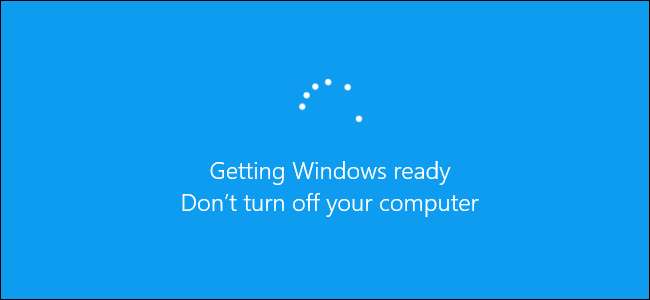
Εμφανίζεται το μήνυμα "Προετοιμασία των Windows, Μην απενεργοποιείτε τον υπολογιστή σας" ενώ τα Windows εγκαθιστούν ενημερώσεις. Τα Windows κανονικά θα ολοκληρώσουν τη διαδικασία εγκατάστασης εάν του δώσετε χρόνο - αλλά, αν ήταν ώρες, ίσως χρειαστεί απλώς να κάνετε επανεκκίνηση του υπολογιστή σας.
Δυστυχώς, είναι φυσιολογικό να περιμένουμε λίγο για ενημέρωση των Windows και αυτό σπαταλά πολύ χρόνο. Η Microsoft λέει ότι υπάρχουν περίπου 700 εκατομμύρια συσκευές Windows 10 και ότι η Ενημέρωση Απριλίου 2018 θα χρειαστούν 10 έως 30 λεπτά για εγκατάσταση. Έτσι, υποθέτοντας κατά μέσο όρο 20 λεπτά για 700 εκατομμύρια υπολογιστές, αυτό είναι πάνω από 26.000 χρόνια της συλλογικής ανθρωπότητας που χάθηκε περιμένοντας τα Windows 10 να εγκαταστήσουν μία μόνο ενημέρωση.
Τι θα συμβεί εάν κάνετε επανεκκίνηση του υπολογιστή σας;
Η διαδικασία εγκατάστασης ενημέρωσης θα αποτύχει εάν κάνετε επανεκκίνηση του υπολογιστή σας κατά τη διάρκεια αυτής της διαδικασίας. Αλλά πόσο άσχημα θα αποτύχει; Θα προκαλέσει προβλήματα στον υπολογιστή σας; Για να μάθουμε τι ακριβώς συμβαίνει, πραγματοποιήσαμε μερικές δοκιμές.
Αρχικά, είπαμε στα Windows να εγκαταστήσουν μια τυπική ενημέρωση από το Windows Update. Επανεκκινήσαμε βίαια τον υπολογιστή μας ενώ το «Ετοιμάζουμε τα Windows. Μην απενεργοποιήσετε τον υπολογιστή σας »εμφανίστηκε το μήνυμα στην οθόνη. Ο υπολογιστής επανεκκινήθηκε και είδαμε γρήγορα την κανονική οθόνη σύνδεσης.
Αφού συνδεθήκαμε, τα Windows εμφάνισαν μια ειδοποίηση "Δεν ήταν δυνατή η ολοκλήρωση της εγκατάστασης ενημερώσεων". Η εγκατάσταση της ενημέρωσης απέτυχε, αλλά τα Windows εξακολουθούσαν να λειτουργούν σωστά. Τα Windows θα προσπαθήσουν να εγκαταστήσουν την ενημέρωση αργότερα.
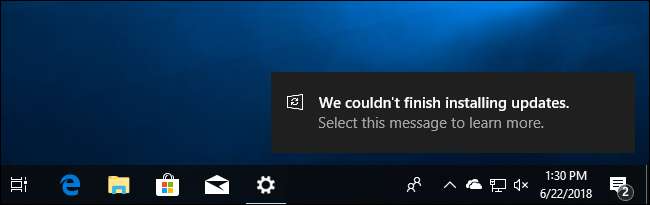
Δεύτερον, επανεκκινήσαμε τον υπολογιστή μας ενώ η οθόνη έλεγε "Εργασία για ενημερώσεις, 27% ολοκληρωμένες, Μην απενεργοποιήσετε τον υπολογιστή σας."
Τα Windows επανεκκινήθηκαν κανονικά και είδαμε ένα μήνυμα που έλεγε "Δεν ήταν δυνατή η ολοκλήρωση των ενημερώσεων, Αναίρεση αλλαγών, Μην απενεργοποιήσετε τον υπολογιστή σας." Μετά την ολοκλήρωση της διαδικασίας, τα Windows ξεκίνησαν κανονικά και όλα λειτουργούσαν όπως αναμενόταν.
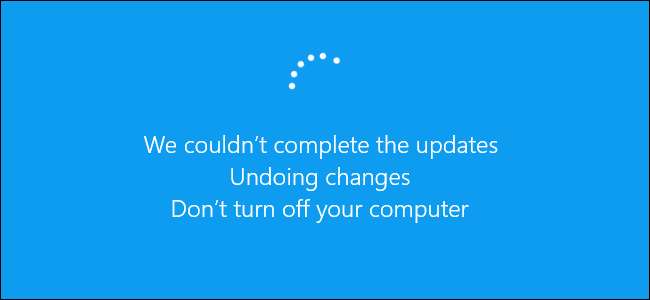
Δοκιμάσαμε επίσης αυτήν τη διαδικασία κατά την εγκατάσταση μιας σημαντικής ενημέρωσης των Windows 10, μεταβαίνοντας από το Fall Creators Update στο Ενημέρωση Απριλίου 2018 τ είναι . Επανεκκινήσαμε τον υπολογιστή μας όταν εμφανίστηκε στην οθόνη μας το μήνυμα "Διαμόρφωση ενημέρωσης για Windows 10, 10% ολοκληρωμένο, Μην απενεργοποιήσετε τον υπολογιστή σας".
Μετά την επανεκκίνηση του υπολογιστή, είδαμε ένα απλό μήνυμα "Παρακαλώ περιμένετε" και, στη συνέχεια, η οθόνη σύνδεσης εμφανίστηκε κανονικά. Για άλλη μια φορά, είδαμε την ειδοποίηση "Δεν ήταν δυνατή η ολοκλήρωση της εγκατάστασης ενημερώσεων".
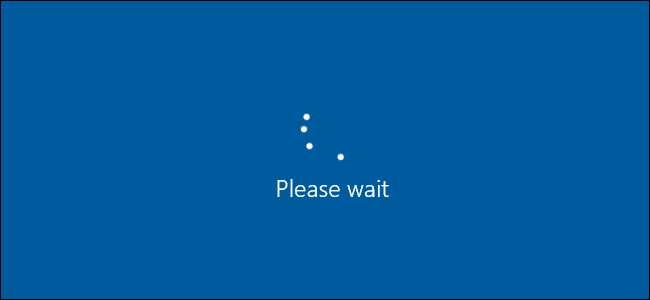
Τέλος, προσπαθήσαμε να επανεκκινήσουμε τον υπολογιστή όταν είπε "Εργασία σε ενημερώσεις 48%, Μην απενεργοποιήσετε τον υπολογιστή σας. Αυτό θα διαρκέσει λίγο. " Εμφανίστηκε ένα μήνυμα «Επαναφορά της προηγούμενης έκδοσης των Windows…» καθώς τα Windows επέστρεψαν την ενημέρωση και ο υπολογιστής μας ξεκίνησε και λειτούργησε κανονικά μετά.
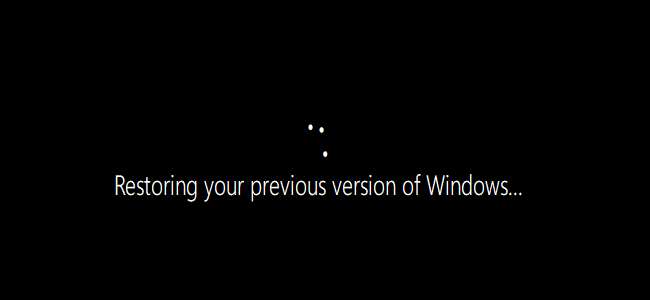
Σε κάθε δοκιμή, η απενεργοποίηση του υπολογιστή δεν προκάλεσε προβλήματα. Τα Windows μόλις αποφάσισαν να σταματήσουν την ενημέρωση και να επαναφέρουν τα αρχεία που ενημερώθηκαν. Τα Windows επιμένουν να επαναλάβουν τη λήψη της ενημέρωσης πριν προσπαθήσουν να την εγκαταστήσουν ξανά, σε περίπτωση που υπήρχε πρόβλημα με τη λήψη. Οι ενημερώσεις στη συνέχεια εγκαταστάθηκαν κανονικά μετά.
Πόσο καιρό πρέπει να περιμένετε;
Να είστε υπομονετικοί και να δώσετε στα Windows λίγο χρόνο για να ολοκληρώσετε την εγκατάσταση ενημερώσεων εάν αυτό το μήνυμα εμφανίζεται στην οθόνη σας. Ανάλογα με το πόσο μεγάλη πρέπει να εγκαταστήσει μια ενημέρωση των Windows και πόσο αργή είναι ο υπολογιστής σας και ο εσωτερικός του αποθηκευτικός χώρος, αυτή η διαδικασία μπορεί να διαρκέσει λίγο.
Είναι συνηθισμένο να εμφανίζεται αυτό το μήνυμα στην οθόνη σας για έως και πέντε λεπτά. Ωστόσο, εάν αυτό το μήνυμα εμφανιστεί στην οθόνη σας για μεγάλο χρονικό διάστημα, ίσως χρειαστεί να επανεκκινήσετε τον υπολογιστή σας. Σας συνιστούμε να περιμένετε δύο ώρες, σε περίπτωση που τα Windows κάνουν πολλή δουλειά. Τα Windows μπορεί να χρειαστούν λίγο χρόνο για να ολοκληρώσουν τη διαδικασία, ειδικά εάν πρόκειται για μεγάλη ενημέρωση και ο σκληρός δίσκος σας είναι αργός και γεμάτος.
Εάν βλέπετε έναν ποσοστιαίο αριθμό στην οθόνη σας και αυξάνεται, αφήστε τα Windows μόνο εφόσον φαίνεται να σημειώνει πρόοδο. Εάν το ποσοστό εμφανίζεται κολλημένο σε έναν συγκεκριμένο αριθμό για μεγάλο χρονικό διάστημα, η διαδικασία ενημέρωσης ενδέχεται να έχει διακοπεί. Ωστόσο, είναι φυσιολογικό τα Windows να εμφανίζονται "κολλημένα" σε ένα συγκεκριμένο σημείο για μεγάλο χρονικό διάστημα προτού επιταχύνουν την υπόλοιπη διαδικασία εγκατάστασης, οπότε μην είστε πολύ ανυπόμονοι.
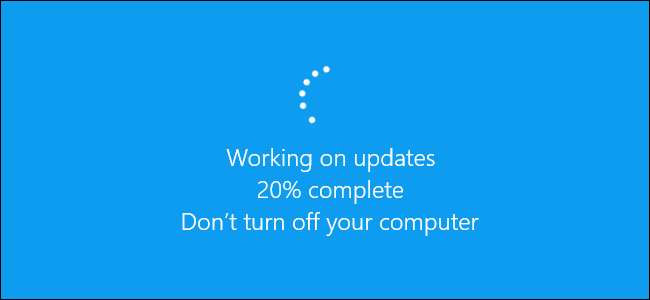
Ναι, θα πρέπει να απενεργοποιήσετε τον υπολογιστή σας εάν κολλήσει εδώ
Όπως έχουμε δείξει παραπάνω, η επανεκκίνηση του υπολογιστή σας θα πρέπει να είναι ασφαλής. Μετά την επανεκκίνηση, τα Windows θα σταματήσουν να προσπαθούν να εγκαταστήσουν την ενημέρωση, να αναιρέσουν τυχόν αλλαγές και να μεταβούν στην οθόνη σύνδεσης. Τα Windows θα προσπαθήσουν να επανεγκαταστήσουν ξανά την ενημέρωση αργότερα και ελπίζουμε ότι θα λειτουργήσει τη δεύτερη φορά Αυτό δεν πρέπει να είναι απαραίτητο, αλλά τα Windows έχουν σφάλματα και μερικές φορές πρέπει να επανεκκινήσετε τον υπολογιστή σας για να τα διορθώσετε . Αυτό ισχύει ακόμη και όταν τα Windows σας λένε να μην απενεργοποιήσετε τον υπολογιστή σας.
Για να απενεργοποιήσετε τον υπολογιστή σας σε αυτήν την οθόνη - είτε πρόκειται για επιτραπέζιο, φορητό υπολογιστή, tablet - απλώς πατήστε παρατεταμένα το κουμπί λειτουργίας. Κρατήστε το πατημένο για περίπου δέκα δευτερόλεπτα. Αυτό εκτελεί σκληρό τερματισμό. Περιμένετε λίγα δευτερόλεπτα και, στη συνέχεια, ενεργοποιήστε ξανά τον υπολογιστή σας. Η εκτέλεση σκληρού τερματισμού δεν είναι ποτέ ιδανική, αλλά μπορεί να είναι η μόνη σας επιλογή σε περιπτώσεις όπως αυτή.
Προειδοποίηση : Ενώ δοκιμάσαμε με επιτυχία αυτήν τη διαδικασία, δεν υπάρχουν εγγυήσεις ότι το λειτουργικό σας σύστημα Windows θα λειτουργήσει σωστά μετά την εκτέλεση ενός σκληρού τερματισμού. Ωστόσο, εάν η διαδικασία ενημέρωσης είναι πραγματικά παγωμένη, η εκτέλεση ενός σκληρού τερματισμού είναι το μόνο πράγμα που μπορείτε να κάνετε. Σας προτείνουμε να έχετε πάντα αντίγραφα ασφαλείας των σημαντικών προσωπικών σας αρχείων , για κάθε περίπτωση.
ΣΧΕΤΙΖΟΜΑΙ ΜΕ: Ποιος είναι ο καλύτερος τρόπος δημιουργίας αντιγράφων ασφαλείας του υπολογιστή μου;

Πώς να επιδιορθώσετε τα Windows εάν δεν λειτουργούν σωστά
Απλά επανεκκίνηση του υπολογιστή σας θα διορθώσει το πρόβλημα. Ωστόσο, εάν ο υπολογιστής σας εξακολουθεί να μην ξεκινά σωστά, αντιμετωπίζετε άλλο πρόβλημα συστήματος. Η επανεκκίνηση του υπολογιστή σας μπορεί να μην προκάλεσε καν το πρόβλημα - ο υπολογιστής σας ενδέχεται να έχει κολλήσει στο μήνυμα "Ετοιμασία των Windows" επειδή το λειτουργικό σύστημα των Windows είχε ήδη ένα σφάλμα.
Μπορείτε συχνά χρησιμοποιήστε το εργαλείο επιδιόρθωσης εκκίνησης για να διορθώσετε τα Windows . Ενα σύνθετο μενού επιλογών εκκίνησης υποτίθεται ότι εμφανίζεται όταν τα Windows δεν εκκινούνται σωστά. Επιλέξτε Αντιμετώπιση προβλημάτων> Επιλογές για προχωρημένους> Επιδιόρθωση εκκίνησης εάν εμφανιστεί ένα μενού επιλογών για προχωρημένες εκδόσεις Εάν το μενού δεν εμφανίζεται, μπορείτε δημιουργία μέσων εγκατάστασης των Windows 10 , εκκινήστε από αυτό και, στη συνέχεια, επιλέξτε την επιλογή "Επισκευή του υπολογιστή σας".
Εάν ακόμη και η Επιδιόρθωση εκκίνησης δεν θα διορθώσει το πρόβλημά σας, ίσως χρειαστεί χρησιμοποιήστε τη δυνατότητα "Επαναφορά αυτού του υπολογιστή" ή ακόμη και επανεγκαταστήστε τα Windows για να αποκτήσετε ένα νέο λειτουργικό σύστημα.
Εάν μπορείτε να κάνετε εκκίνηση σε Windows, αλλά δεν φαίνεται να λειτουργεί σωστά, μπορείτε επίσης να δοκιμάσετε επιδιόρθωση κατεστραμμένων αρχείων συστήματος με την εντολή System File Checker (SFC) αντί να επανεγκαταστήσετε τα Windows. Μπορείτε επίσης να δοκιμάσετε εκτελεί επαναφορά συστήματος για να επαναφέρετε το λειτουργικό σας σύστημα σε μια κατάσταση γνωστή-καλή.
Εάν ο υπολογιστής σας δεν λειτουργεί καλά ακόμα και μετά την επανεγκατάσταση των Windows, πιθανότατα έχετε πρόβλημα υλικού αντί για πρόβλημα λογισμικού.
ΣΧΕΤΙΖΟΜΑΙ ΜΕ: Τρόπος επίλυσης προβλημάτων εκκίνησης με το Εργαλείο επιδιόρθωσης εκκίνησης των Windows
Πιστωτική εικόνα: Howoy /Σχυττερστοκχ.κομ.







